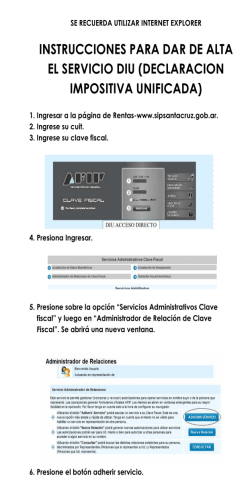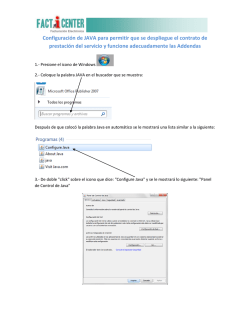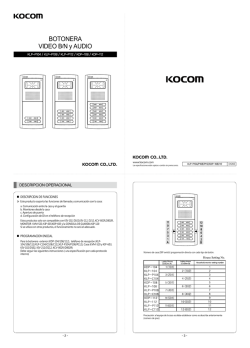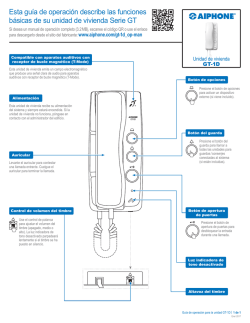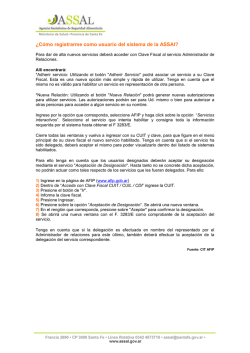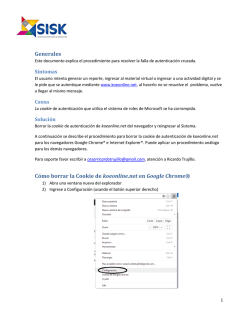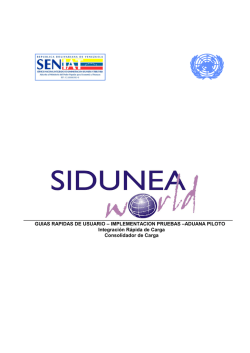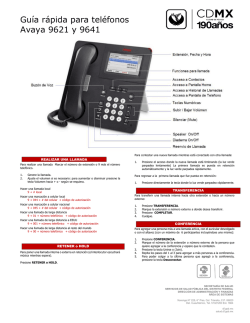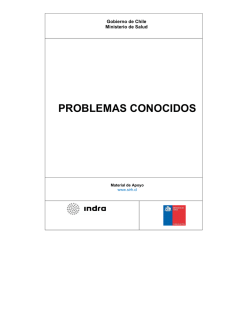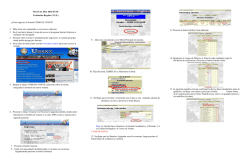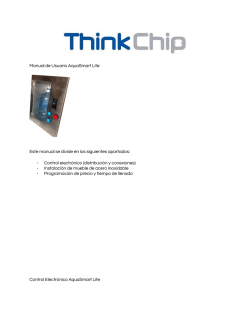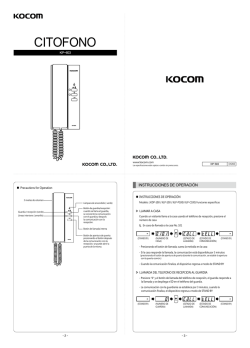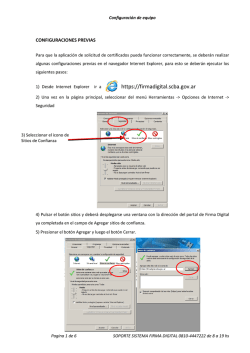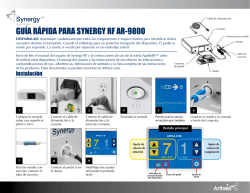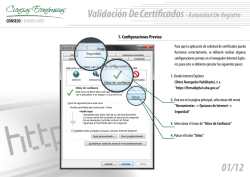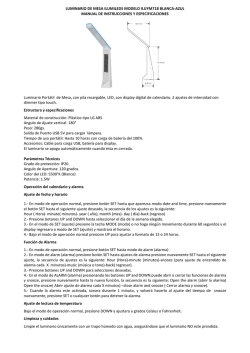El manual del buen vividor bodas
Manual de Usuario (Para teléfonos con sistema Android) 1: Requerimientos de Sistema: Android 2.0 o superior. 2: Instalación DINON VIEW Inserte el CD en su PC. Explore las aplicaciones incluidas en éste hasta encontrar el archivo: ” DINON VIEW”, cópielo a su teléfono e instálelo 3: Cómo usar la aplicación DINON VIEW Habilite la función WiFi de su teléfono móvil (Nota: su teléfono y la cámara deben estar en la misma LAN.) Inicie la aplicación Después de iniciar la aplicación presione en: para agregar más cámaras Agregar la cámara a DINON VIEW. Método 1 : Ingrese el Did, User, Pwd de su cámara manualmente. Presione el botón “Done” Método 2 : Presione el botón “Search”entonces verá un listado de cámaras incluidas en las misma LAN de su teléfono. Elija la cámara que desea ver Método 3 : Escaneo de código QR: Presione el botón “Scan ID”. Se mostrará la ID, luego presione ”done” Para encontrar el número ID P2P de la cámara, JWEV-XXXXXX-XXXXX Una vez agregada la cámara, verá las siguientes imágenes: Video en vivo e interfaz de operación. ①: Salir ②:Predeterminado ③: Espejo ⑨: Grabar. ⑩:Patrón ⑪:Resolución ④:Revés ⑫:Velocidad de Cuadro ⑤:Auto Movimiento ⑬:Brillo ⑥:Pantalla Completa ⑭:Contraste ⑦:Escuchar y Hablar ⑧:Foto ⑮:Por defecto ⑯:Control IR para visión nocturna Note: Deslizándose en la pantalla puede mover la cámara Otros ①:Ver 4 cámaras al mismo tiempo ②:Configuraciones de cámara ③:Registro de alarma ④:Fotos tomadas por la cámara ⑤:Videos grabados por la cámara ⑥:Acerca de la aplicación * Imágenes Referenciales
© Copyright 2026